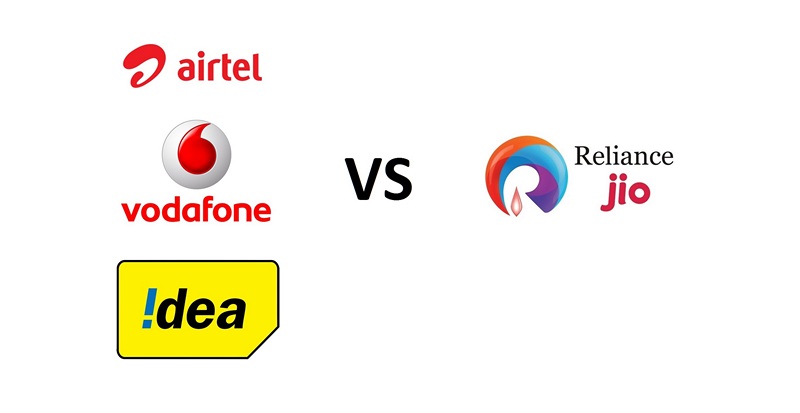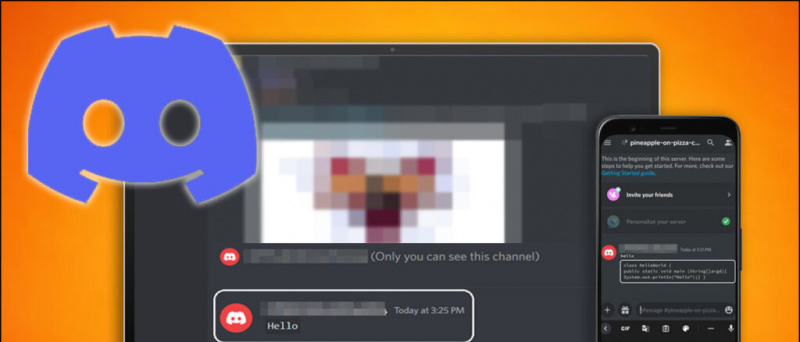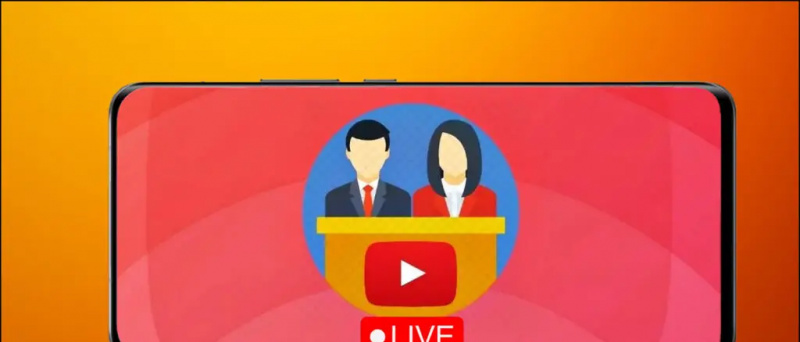Facebook прави по-голямата част от приходите си, като Ви показва реклами. Тези реклами са силно насочени въз основа на вашите интереси и разговори. Сега, въпреки че няма начин да блокирате всички реклами във Facebook, имате възможност да ограничите възможността на Facebook да Ви насочва с реклами, като по този начин намалявате броя на персонализираните реклами. В тази статия нека видим три лесни начина за намалете броя на рекламите, които виждате във Facebook .
google play не може да актуализира приложения
Предлага се | 32 вида потребителски данни Facebook събира Това е как можете да видите вашите
Намалете броя на персонализираните реклами във Facebook
Съдържание
- Намалете броя на персонализираните реклами във Facebook
- Обобщавайки

Facebook не е много удобна за поверителност платформа. Но отново не всеки може да спре да го използва. Ако редовно използвате Facebook, може да се дразните от персонализираните реклами, които непрекъснато изскачат на вашата хронология.
Има ли някакъв директен начин да блокирате всички реклами във Facebook? Няма такива, защото Facebook е безплатна платформа - тя печели пари от рекламодатели, които плащат, за да ви показват реклами. Всяка опция за блокиране на реклами ще доведе до загуба на бизнес.
За щастие имате възможност да намалите или премахнете някои от вашите реклами във Facebook, като оптимизирате предпочитанията за реклами във Facebook. Това може да стане по посочените по-долу начини.
1] Скриване на рекламодателите
Facebook ви показва реклами от няколко рекламодатели на ден. Ако смятате, че рекламите от компания или рекламодател ви дразнят, можете да скриете конкретния рекламодател в настройките.

как да отмените членството в Amazon Audible
- Отворете Facebook във вашия браузър.
- Щракнете върху стрелката надолу в горния десен ъгъл.
- Отидете до Настройки и поверителност> Настройки . Изберете Реклами в долната част на страничната лента.
- The Рекламодатели ще ви покаже списъка с рекламодатели, които сте виждали наскоро.
- Можете да щракнете Скриване на реклами до рекламодател, за да спре да вижда реклами от тях.
2] Контролирайте рекламните теми
Facebook също ви дава възможност да контролирате и ограничавате реклами от определени теми в настройките на рекламите, както следва.

- Отворете Facebook и отидете на Настройки и поверителност> Настройки> Реклами .
- Тук изберете Рекламни теми от страничната лента вляво.
- Вече можете да изберете да виждате по-малко реклами по теми като алкохол, родителство, домашни любимци и т.н.
- Кликнете върху Вижте По-малко за да видите по-малко реклами по темата.
3] Управление на данни, използвани за показване на реклами
Facebook използва вашите данни, за да ви показва насочени реклами въз основа на вашите интереси, активност и профил. За да сте сигурни, че не използва вашите данни за показване на персонализирани реклами, изпълнете стъпките по-долу.

- Отворете Facebook и отидете на Настройки и поверителност> Настройки .
- Кликнете върху Реклами в най-долната част на страничната лента.
- На следващата страница докоснете Настройки за реклами раздел.
- Тук ще видите пет основни опции за управление на реклами, описани по-долу.
I. Данни за вашата активност от партньори:

Facebook използва данни на рекламодатели и други партньори за вашата активност в техните уебсайтове и приложения, за да показва реклами. Например може да видите реклама за клавиатура след посещение на уебсайт за компютърни аксесоари.
Моля, изберете тази опция и изключете превключвателя за Facebook и Instagram да спрете да виждате персонализирани реклами въз основа на техните данни.
II. Категории, използвани за достигане до вас:

Рекламодателите могат да насочват реклами въз основа на информацията за вашия профил, като образование, длъжност, статус на връзката и други категории по интереси. Вътре в тази опция, изключете превключвателите за да предотвратите използването на информацията в профила за показване на реклами.
как да премахнете акаунт в google от всички устройства
Освен това можете да се премахнете от категориите, използвани за показване на реклами в Категории по интереси и Други категории раздел.
III. Реклама въз основа на аудитория:
Рекламодателите могат да изберат да показват рекламите си на определена аудитория във Facebook. Може да видите реклами, защото рекламодател ви е включил в списъка си въз основа на вашата информация или активност извън Facebook.
Използвайки тази опция, можете да видите рекламодателите, в чиято аудитория сте били включени, и да решите дали можем да ви показваме реклами въз основа на тези данни. За да направите това:
- Изберете рекламодателя, като кликнете върху името.

- След това кликнете върху „ те са качили или използвали списък, за да се свържат с вас . '

- Докоснете „ Не позволявайте . '

IV. Реклами, показани от Facebook:

изтриване на профилни снимки от акаунт в Google
Facebook може да ви показва реклами извън Facebook, например на уебсайтове и приложения, които не са от Facebook, които използват неговите рекламни услуги. Тези реклами обикновено са насочени въз основа на информацията и активността на вашия профил.
Можете да попречите на рекламодателите да достигнат до вас чрез реклами извън Facebook въз основа на тази категория, като щракнете върху тази опция и изключване на превключвателя .
V. Социални взаимодействия:

Facebook може да включва вашите социални взаимодействия като харесвания на страници, използване на приложения и отговори на събития, докато показва реклами на вашите приятели. Например вашите приятели могат да видят, че сте харесали страница, докато виждат реклама, и същото се случва, когато видите реклами на вашата хронология.
Можете да деактивирате това, като изберете Само аз под „Кой може да вижда вашите социални взаимодействия заедно с реклами?“ в настройката за социални взаимодействия.
Обобщавайки
Това бяха няколко бързи начина да намалите броя на персонализираните реклами, които виждате във Facebook. Следвайте стъпките и ми уведомете дали това води до някаква промяна в рекламите, които виждате. По очевидни причини това няма да блокира реклами от Facebook - вместо това ще видите по-малко зловещи реклами. Следете за още подобни съвети и трикове.
Също така, прочетете- Как да спрем да виждаме персонализирани реклами в профила си в Instagram
Коментари във FacebookМожете също така да ни следите за незабавни технически новини на адрес Google News или за съвети и трикове, ревюта за смартфони и джаджи, присъединете се GadgetsToUse Telegram Group или за най-новите видеоклипове за преглед се абонирайте GadgetsToUse Youtube канал.